
İçindekiler:
- Yazar John Day [email protected].
- Public 2024-01-30 13:18.
- Son düzenleme 2025-01-23 15:13.
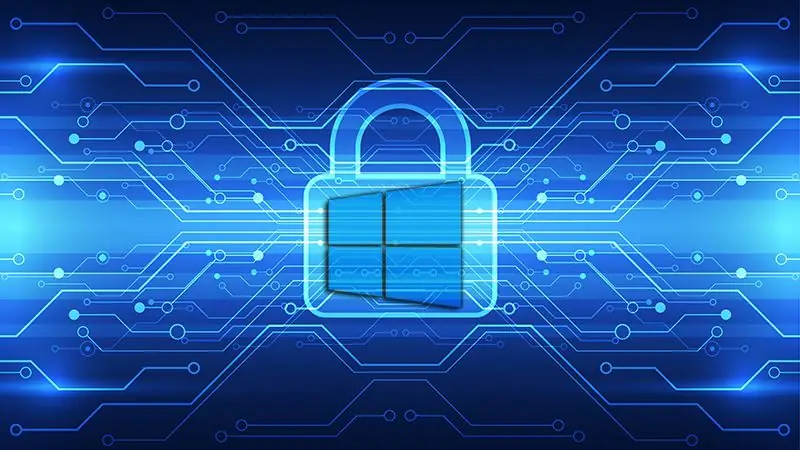
HACKING- Büyüleyici ama hepimizi korkutan bir kelime. Bu, tamamen havalı fasulye teknisyeni olabileceğiniz veya saldırıya uğrayan kişi olabileceğiniz anlamına gelir. Her şeyin bilgisayarlara ve akıllı telefonlara bağlı olduğu günümüzün dijital dünyasında, hacklenmek istediğimiz şey değil. Hacking kesinlikle her zamankinden daha zor hale geldi ama yine de bilgisayarlarınıza sızmak imkansız değil. Gelişmiş bilgisayar korsanlığı, hassas verileri kaybetme, gizliliğin ihlal edilmesi, veri kimlik avı ve daha pek çok şey gibi büyük kayıplara neden olabilir. Ve sen arkadaşım, duvarlarının yıkılmasını istemiyorsun.
Teknoloji geliştikçe virüsler ve kötü amaçlı yazılımlar da gelişti. Teknoloji kuruluşları artık veri güvenliğini ve bütünlüğünü sağlamak için önlemler alıyor. Windows 10, Windows 7 ve 8'den daha fazla güvenlik ve güvenlik sunar.
Bilgisayar güvenliğini ne zaman düşünsek, bunun son derece teknik ve yoğun bir kodlama olduğunu düşünüyoruz, ancak bu ancak yalnızca işin en küçük ayrıntılarına girdiğinizde gerçekleşir. Kendi bilgisayarınızın güvenliğini sağlamak için atabileceğiniz temel adımlar oldukça basittir.
Öyleyse, birinin güvenliğinizi artırmasını beklemek yerine, neden kendiniz yapmıyorsunuz? Bilgisayarınızın güvenliğini sağlayan önemli ancak izlenmesi gereken adımlardan bazıları şunlardır:
Gereçler
Bir PC veya dizüstü bilgisayar ve internet bağlantısı.
Adım 1: 1. Güncel Kalmak
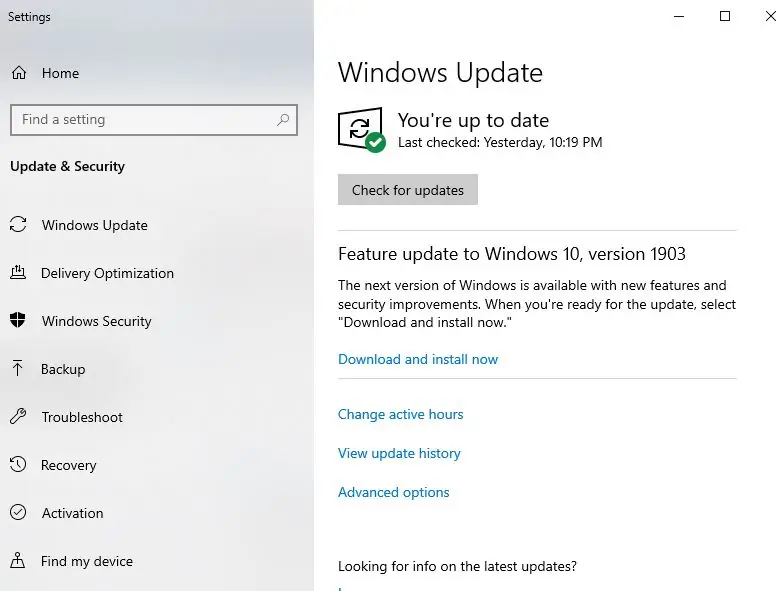
Güncellenmiş yazılımı kullanmak, güvende kalmanın en basit kurallarından biridir. Otomatik güncellemeleri açmadıysanız, işletim sisteminizi ve uygulamalarınızı sık sık güncelleyin. Bu, bilgisayar korsanlarının önceki sürümün herhangi bir döngü deliğinden veya eksikliklerinden bilgisayarınıza girmesini engeller. Ayrıca, artık çoğu uygulama bunları kullanmadığından Flash veya Java gibi özellikleri devre dışı bırakmayı düşünün.
Windows 10'da bunu Başlat -> Windows güncelleme -> Windows güncelleme ayarı -> gelişmiş ayarlar yazın ve ardından Otomatik'i (önerilen ayarlar) seçerek yapabilirsiniz.
Ayrıca diğer Microsoft ürünlerini düzenli olarak güncelleyin.
2. Adım: 2. Bu Pencereleri Koruyun
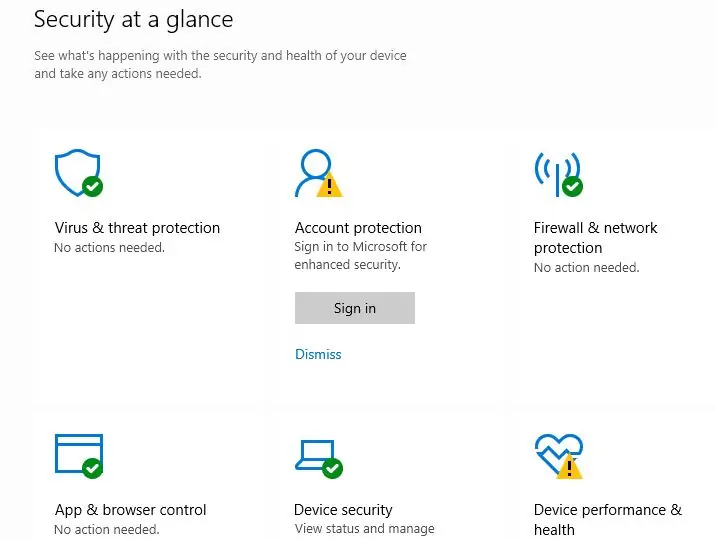
Microsoft Windows, Windows defans özelliği ile birlikte gelir. Bu özellik
varsayılan olarak açık ancak yine de kontrol etmek, başlangıca gitmek, ayarlar ve güncelleme ve güvenlik için. Windows Defender'ı seçin ve şu 3 ayarın yeniden açıldığından emin olun:
· Gerçek zamanlı koruma
· Bulut tabanlı koruma
· Otomatik numune gönderimi
Adım 3: 3. Windows Güvenlik Duvarı
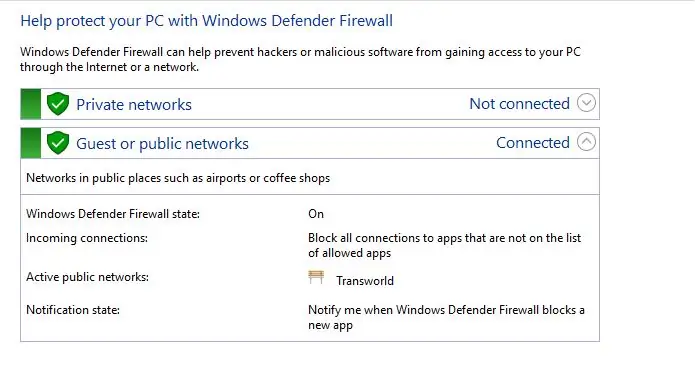
Bu aynı zamanda Windows'un yerleşik işlevlerinden biridir. Bu özellik
dış dünyayla nasıl iletişim kurduğunuzu kontrol eder. Başlat menüsüne gidip güvenlik duvarı yazıp ardından Windows Güvenlik Duvarı seçeneğini seçerek güvenlik duvarı ayarlarını kontrol edebilirsiniz. Şimdi kene işaretli yeşil bir kalkan görebiliyorsanız; Tebrikler! Güvenlik duvarınız çalışıyor ve çalışıyor. Windows Güvenlik Duvarını Aç veya Kapat seçeneğine tıklayarak bu ayarı açıp kapatabilirsiniz.
Ayrıca, Widows Güvenlik Duvarı aracılığıyla bir uygulamaya veya özelliğe izin ver seçeneğine tıklayarak hangi uygulamaların güvenlik duvarı üzerinden doğrudan erişimin düşük olacağı konusunda sekmeler tutabilirsiniz.
4. Adım: 4. Anti-virüsler

Kullandığınız her yazılım veya uygulamanın güncellenmesi gerektiği gibi, kullandığınız antivirüslerin de güncellenmesi gerekir. Windows 10 veya 8 olması durumunda, zaten yüklü bir virüsten koruma yazılımınız var, ancak önceki bir sürümü kullanıyorsanız, güvenilir bir virüsten koruma yazılımı indirdiğinizden emin olun.
Adım 5: 5. Ayarları Paylaşma
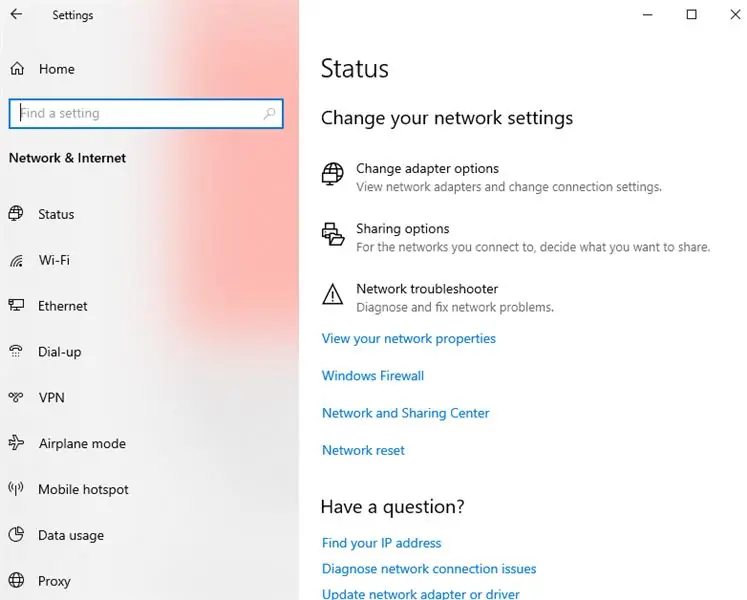
Ayrıca ağları ve paylaşım ayarlarını da yönetebilirsiniz. Temel olarak üç tür paylaşım ayarı vardır:
Özel, Misafir veya Genel ve Tüm Ağlar. Ayarlarını buna göre değiştirebilirsiniz. Tüm Ağlar grubuna özel ilgi gösterin. Güvenli hale getirmek için aşağıdaki adımları uygulayabilirsiniz:
· Ortak klasör paylaşımı yok
· Medya akışı yok. Bu özelliği yalnızca akışa ihtiyacınız olduğunda açın.
· Paylaşım yaptığınızda 128 bit şifreleme kodu kullanın.
· Paylaşım şifrenizi korumalı yapın.
Adım 6: 6. Yerel Hesapları Kullanma:
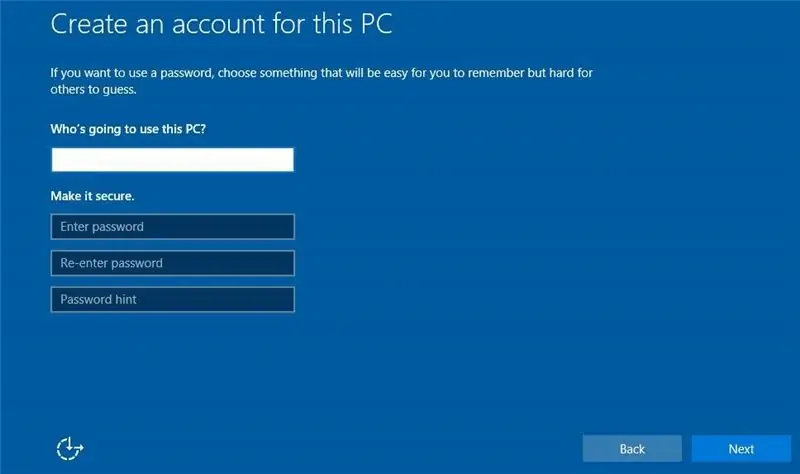
Windows 8'den beri Microsoft, kullanıcıların Microsoft hesaplarıyla oturum açmasını istiyor. Her şey gibi bunun da hem artıları hem de eksileri var. Profesyoneller, tüm Microsoft makinelerinizi senkronize etmeyi sever ve Microsoft gibi eksileri, bilgisayarlarımız hakkında her türlü bilgiyi alır.
Kullanıcıların karşılaştığı bir diğer sorun, Microsoft hesapları saldırıya uğrarsa ne yapmaları gerektiğidir? Bu yüzden tüm bunlar hakkında endişelenmek yerine eski okula gidin ve yerel bir hesap yönetin.
Adım 7: 7. Şifre Koruması
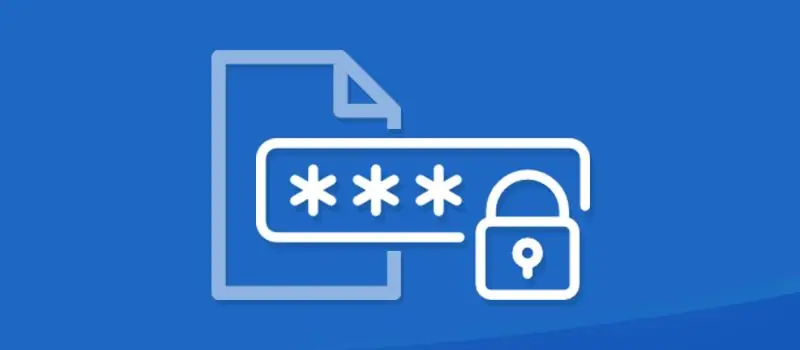
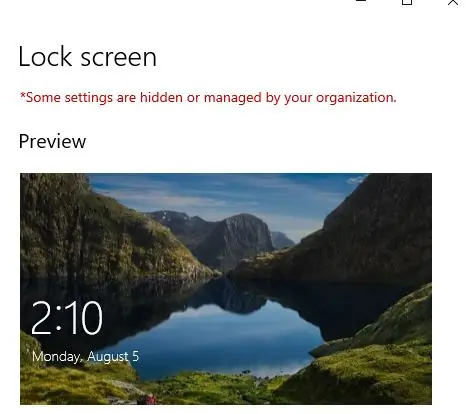
Çalışmadığınız zamanlarda şifre koruması ve kilit ekranı kullanın. Bu, belirli bir zaman aşımından sonra ekranınızı otomatik olarak kilitleyecektir. Bunu başlat'a tıklayarak yapabilir, kilit ekranı yazıp kilit ekranı ayarlarını seçebilirsiniz.
Adım 8: 8. MSRT
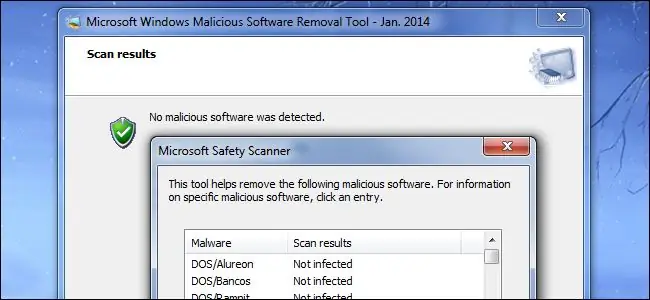
Windows, bilgisayarınıza zarar verebilecek herhangi bir tehdidi ortadan kaldırmak için Kötü Amaçlı Yazılımları Temizleme Aracı sağlar. Bu araç düzenli olarak güncellenir ve güvenli ve güvenli bir ortam sağlar.
9. Adım: 9. Genel WiFi
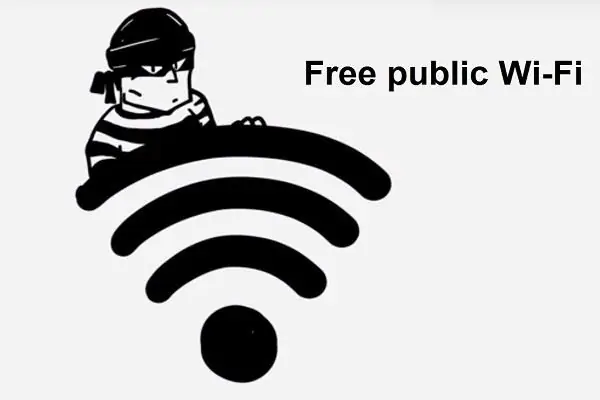
Diğer tüm Wi-Fi'ları kullanmamanız önerilir. Verilerinizi çalmayı oldukça kolaylaştırdığı için her açık Wi-Fi yönlendiriciyi kullanmayın. Ayrıca kendi Wi-Fi yönlendiricilerinizi şifreli parolalarla koruyun.
Adım 10: 10. Dolandırıcılık
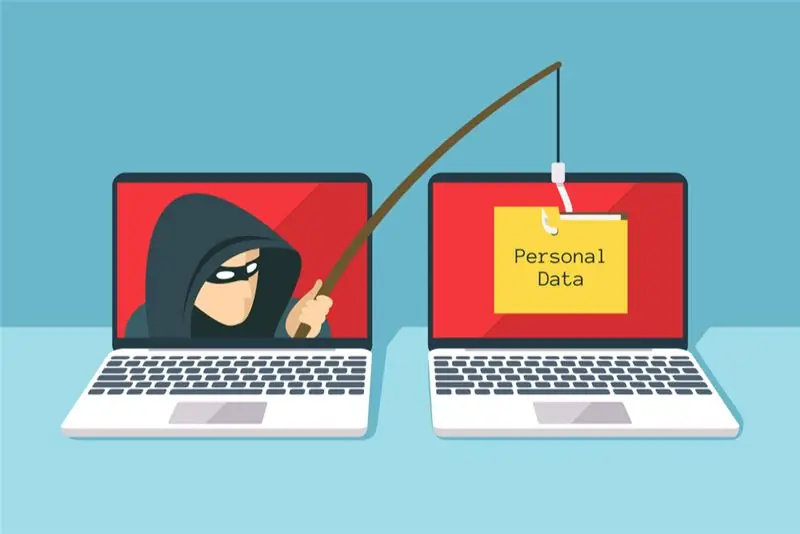
Bu dolandırıcılıklara ve kötü niyetli faaliyetlere dikkat edin. Bilinmeyen ekleri tıklamayın veya açmayın. Bilgisayarınıza virüs bulaşmış herhangi bir USB takmayın. Bu ikisi, bilgisayarınıza virüs bulaştırmanın en yaygın yoludur.
Önerilen:
Talos, Yolculuk Sırasında Sizi Güvende Tutuyor: 5 Adım

Talos, Yolculuk Sırasında Sizi Güvende Tutuyor: İşe gidip gelirken tacize uğramak, birçok insan, özellikle de kadınlar için oldukça yaygın bir şey. Ülke ne olursa olsun, toplu taşıma araçlarına binmek çoğu zaman cinsel tacize uğrayabileceğinizi, hatta eve yürürken takip edilebileceğinizi bilmekle eşdeğerdir. Bunun içinde
Arduino Kullanan Otomatik Musluk (Dokunmatik) - COVID-19 Krizi Sırasında Ellerinizi Yıkayın ve Güvende Kalın: 4 Adım

Arduino Kullanan Otomatik Musluk (Dokunmasız) - COVID-19 Krizi Sırasında Ellerinizi Yıkayın ve Güvende Kalın: Hey arkadaşlar!Umarım hepiniz iyisinizdir ve şu anda güvendesinizdir. Bu yazımda sizlere güvenle el yıkamak için tasarladığım prototipimi anlatacağım. Bu projeyi kısıtlı imkanlarla yaptım. İlgilenenler bu proyu yeniden yapabilir
Dönüş Sinyalleri Olan Bu Bisiklet Işığını Kullanarak Güvende Kalın: 5 Adım (Resimlerle)

Bu Bisiklet Işığını Dönüş Sinyalleriyle Kullanarak Güvende Kalın: Bisikletimi sürmeyi seviyorum, genellikle okula gitmek için kullanıyorum. Kışın, dışarısı çoğunlukla hala karanlıktır ve diğer araçların el dönüş sinyallerimi görmesi zordur. Bu nedenle bu büyük bir tehlike çünkü kamyonlar görmek istediğimi görmeyebilir
Telefonunuzu ve Gadget'ınızı Nasıl Güvende Tutar ve Güvende Tutarsınız: 4 Adım

Telefonunuzu ve Gadget'ınızı Nasıl Güvenli ve Güvenli Hale Getirirsiniz: neredeyse her şeyini kaybetmiş bir kişiden (tabii ki abartılı). Yani, itiraf zamanı, önceki cümlemin dediği gibi, çok ÇOK beceriksizim. Bir şey bana bağlı değilse, onu yanlış yere koyma ihtimalim çok yüksek, unutmak bir yerlerde
Eşyalarınızı ve Verilerinizi Gizleyin - Dünyadan Güvende Tutun: 8 Adım

Eşyalarınızı ve Verilerinizi Gizleyin - Dünyadan Koruyun: Güzel dünyanın her zaman birçok sürprizi vardır. Kendimi ve eşyalarımı güvende tutmak için deneyimlerimin bir kısmını sizinle paylaşıyorum. Umarım sana yardımcı olur
